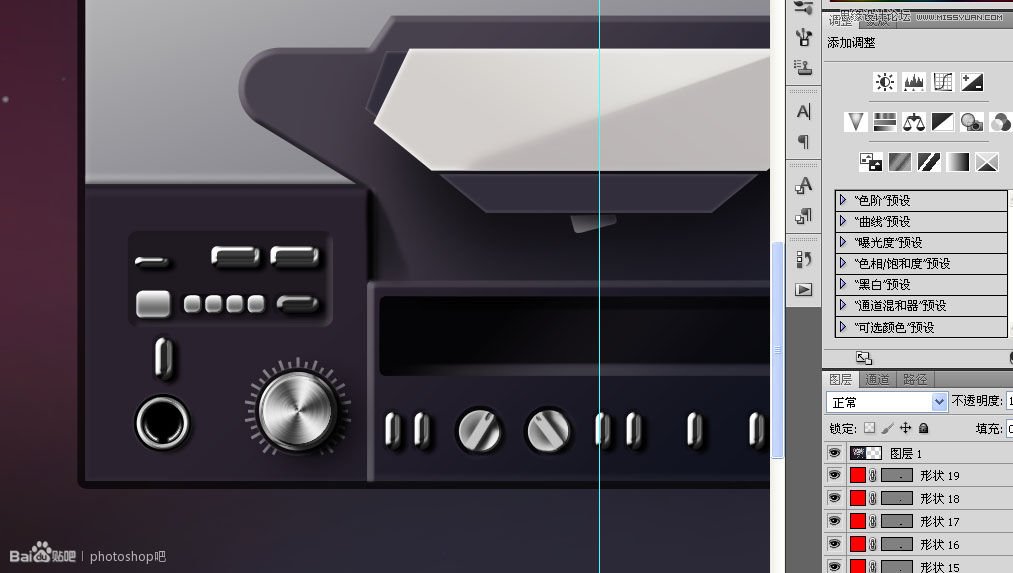临摹鼠绘录音机图片的Photoshop教程
我故技重施 又建立了一个层来强化它的阴影效果。
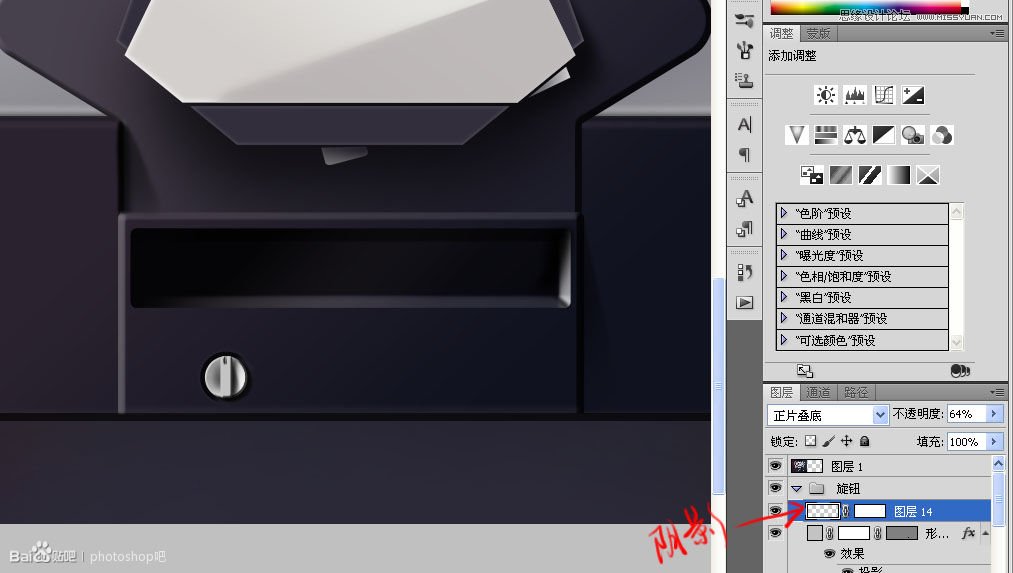
复制一个,打乱一下方向,增加真实感。
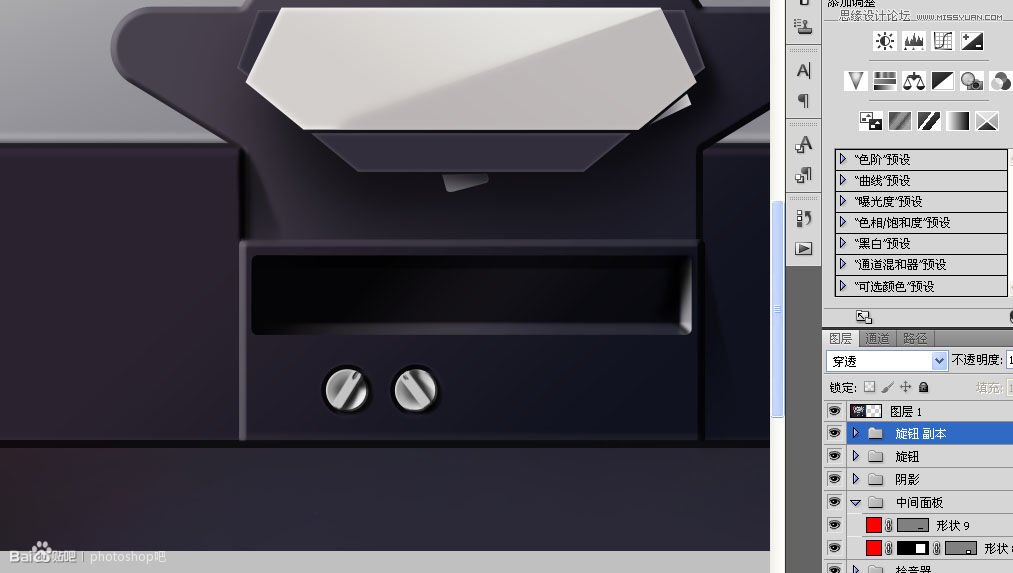
按钮的凹槽。
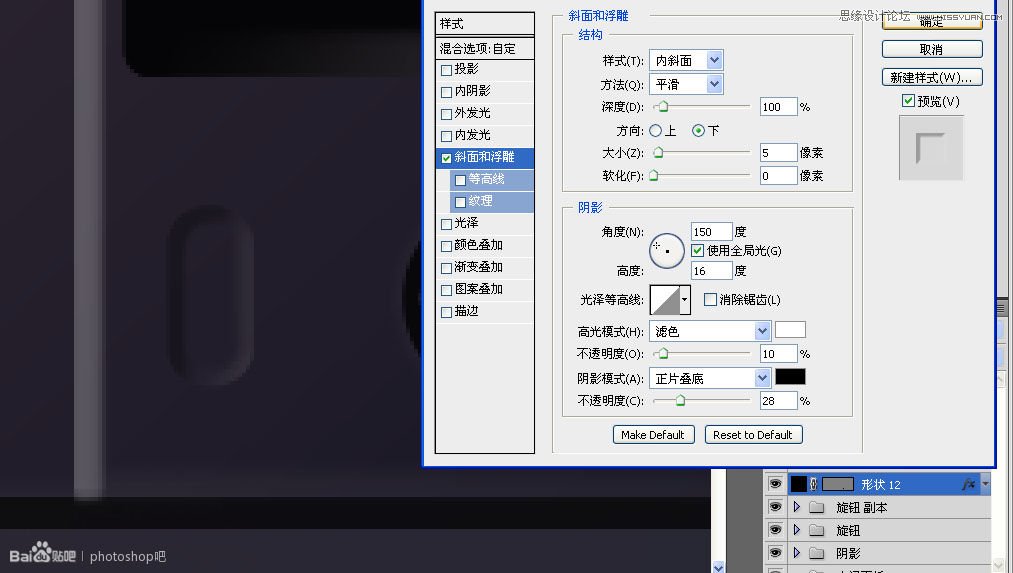
按钮的制作,我使用了等高线和光泽等高线来模拟它的金属效果。
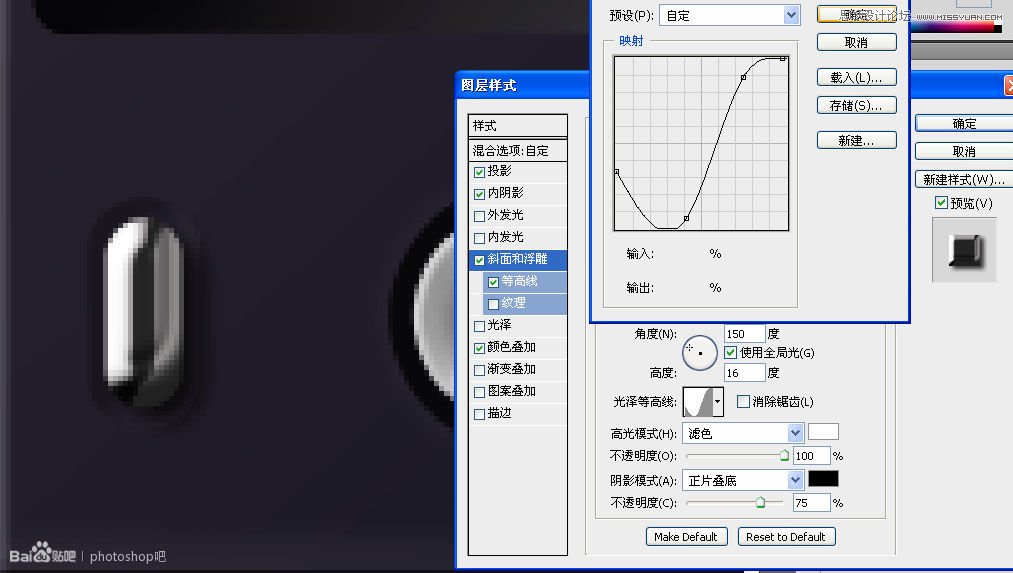
排列成型,那些文字上面的我都等到最后添加。
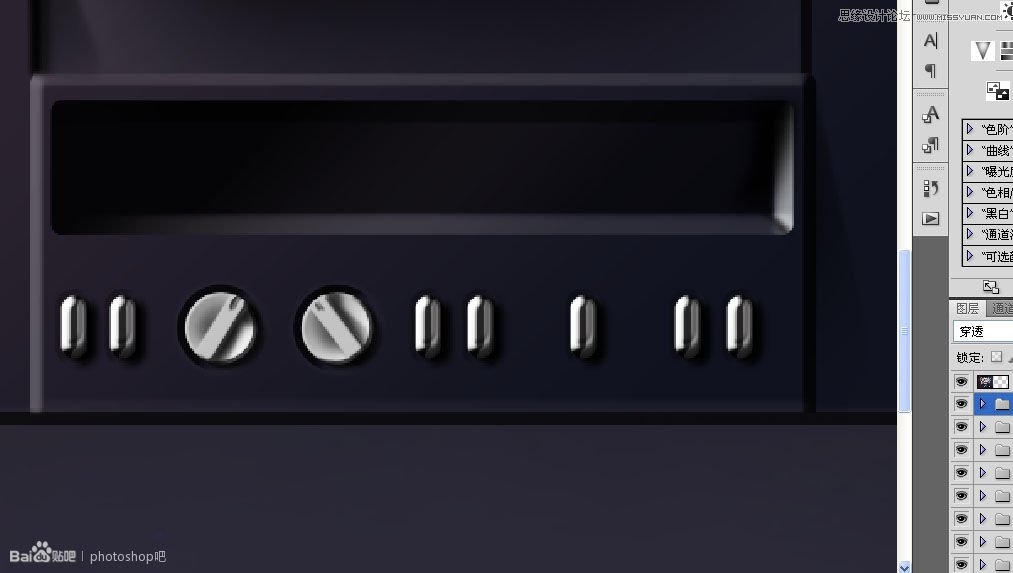
工程浩大,我有点后悔了,不应该弄这么复杂的东西,可是骑虎难下。
我新建一个新画布来制作两边大点的旋钮。
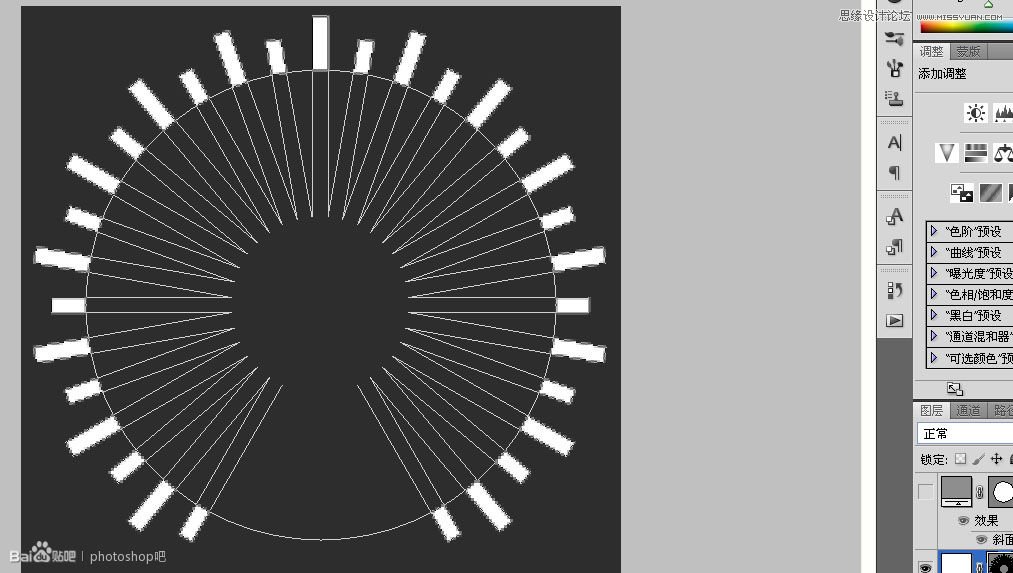
旋钮的凹槽。
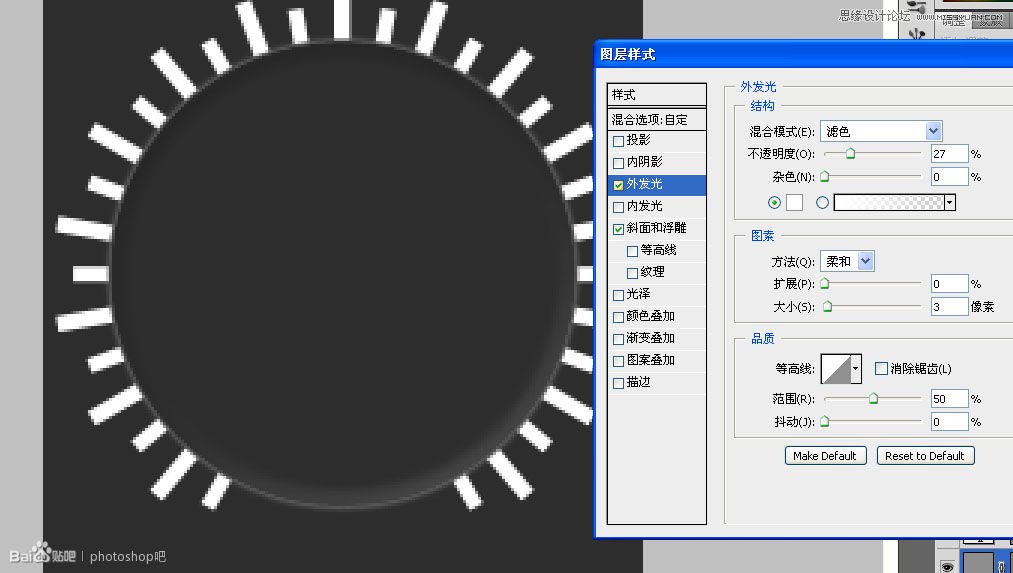
我江郎技穷,再次用光泽等高线来模拟金属效果,这个旋钮的底座。
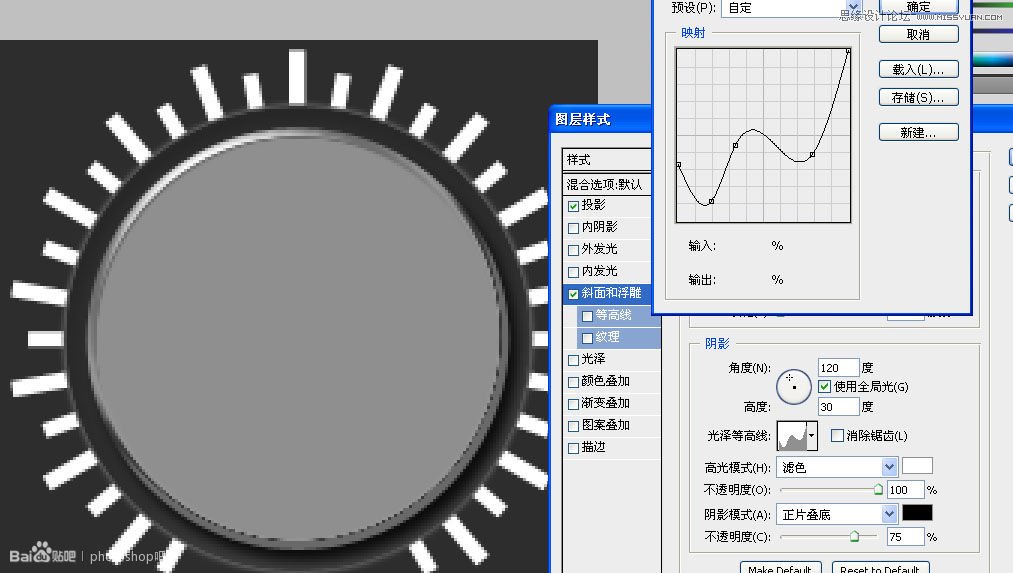
旋钮的渐变设置。

制作旋钮上面的金属拉丝效果。

又是一个凹槽,这里将会出现一大堆的东西。

左边复制一个,下面红色的圆圈我是用来做麦克风的插孔的。

插孔的雏形。
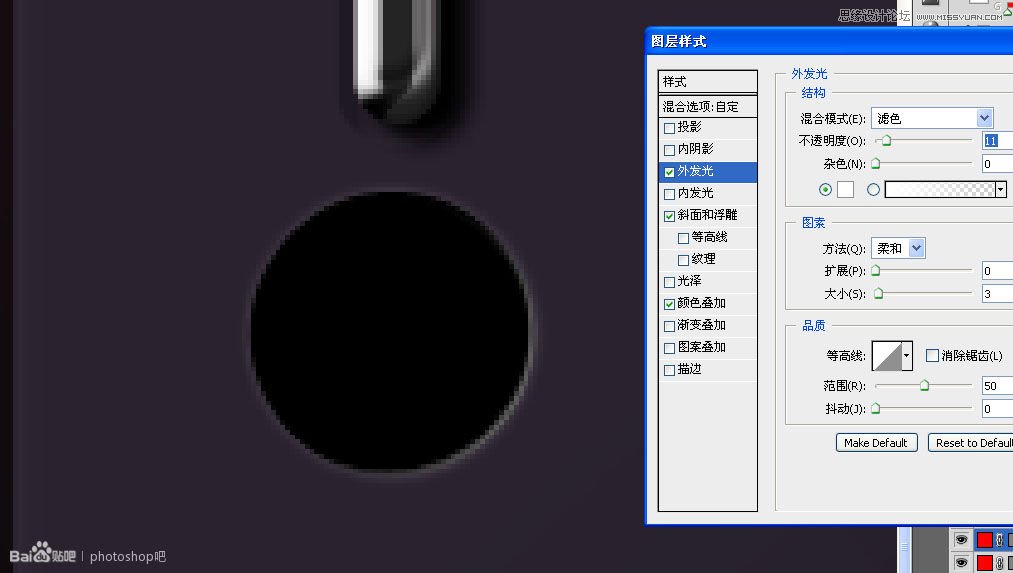
插孔的金属部件。
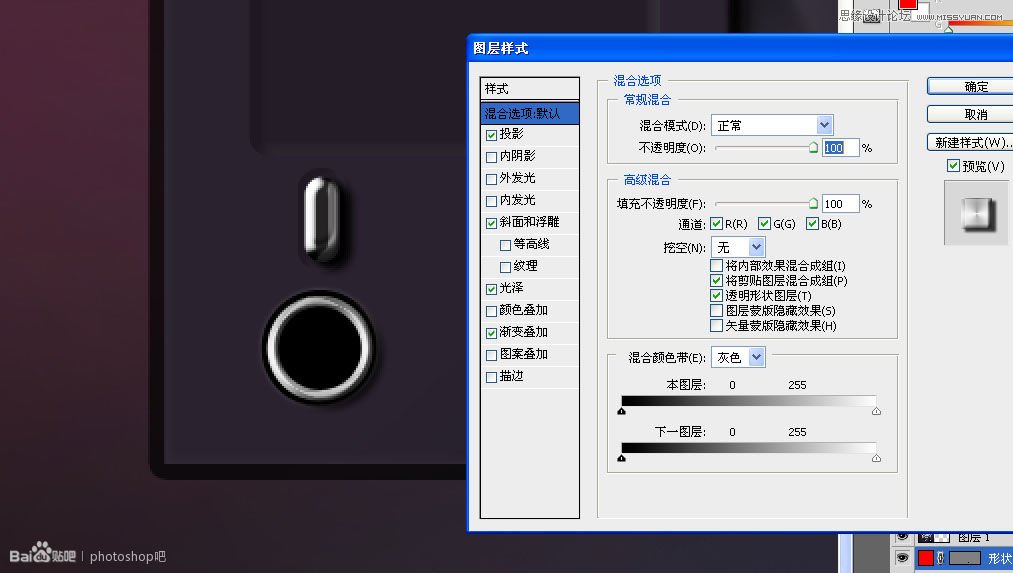
插孔里的卡簧。

上面凹槽里的按钮,这是第一个。

凹槽里的凹槽。
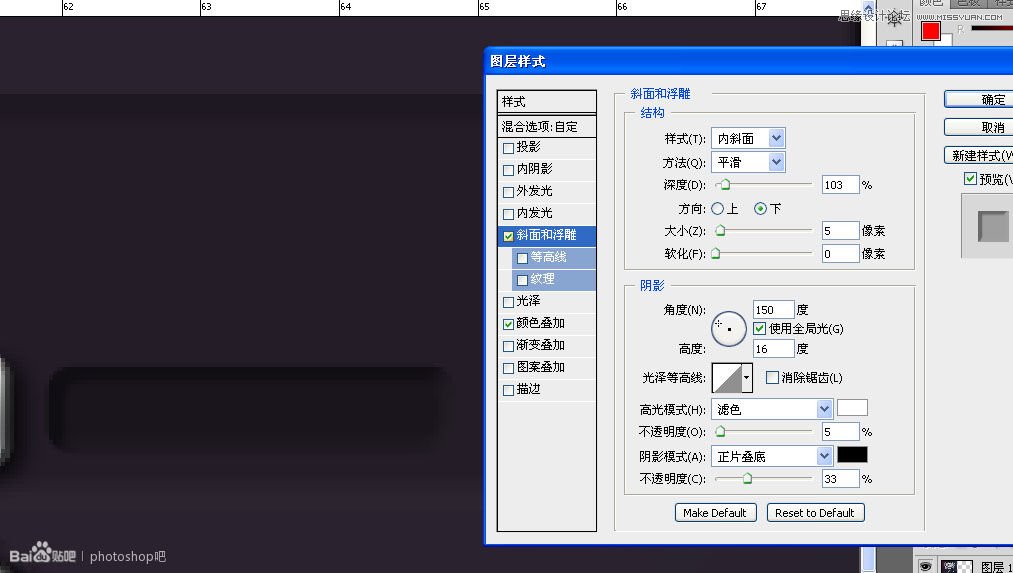
中间的按钮我都是复制了周围的图层样式,减轻劳动强度。